Как исправить проблему с отключением сервера в Black Ops 4
Игры / / August 05, 2021
Проблема с отключением сервера - довольно распространенная ошибка, которую Блэк Опс 4 и игроки Modern Warfare могут испытать на своем ПК. Код ошибки BLZBNTBGS000003F8 также, кажется, появляется с сообщением об ошибке из-за прерывания подключения. Что наиболее важно, эта конкретная ошибка, похоже, появляется только в многопользовательском режиме, когда игроки исключаются из сетевых матчей. Итак, если вы один из них, ознакомьтесь с этим руководством по устранению неполадок, чтобы решить эту проблему.
Существует несколько возможных причин этой ошибки отключения сервера, например, сервер Blizzard не работает или ваш компьютер работает. устаревший сетевой драйвер или ваш интернет-провайдер не может подключиться к серверам Blizzard, или могут быть проблемы с существующим DNS сервер. Кроме того, иногда эти проблемы могут возникать из-за сбоя системы или сети.
Оглавление
-
1 Как исправить проблему с отключением сервера в Black Ops 4
- 1.1 1. Перезагрузите компьютер и выключите маршрутизатор.
- 1.2 2. Обновить или откатить сетевой драйвер
- 1.3 3. Изменить DNS-сервер
- 1.4 4. Используйте службу VPN
Как исправить проблему с отключением сервера в Black Ops 4
Итак, не теряя больше времени, давайте перейдем к руководству ниже.
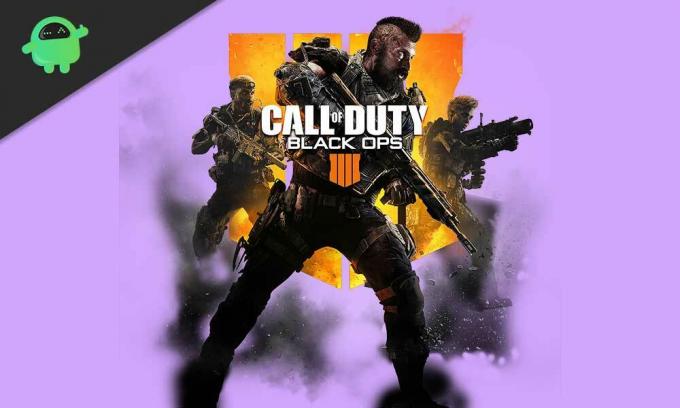
1. Перезагрузите компьютер и выключите маршрутизатор.
Обязательно сначала перезагрузите компьютер. Если ничего не происходит, попробуйте также выключить и снова включить Wi-Fi роутер. Для этого выключите маршрутизатор> отсоедините кабель Ethernet и кабель питания от источника питания> Подождите не менее 1 минуты и снова подключите> Включите маршрутизатор и снова проверьте наличие ошибки.
2. Обновить или откатить сетевой драйвер
Если вы какое-то время не обновляли сетевой драйвер на своем ПК, обязательно сначала проверьте наличие обновления.
- нажмите Клавиша Windows на клавиатуре, чтобы открыть Стартовое меню.
- Теперь введите Диспетчер устройств и щелкните по нему в результатах поиска.
- Нажми на Сетевые адаптеры значок стрелки, чтобы развернуть список.

- Следующий, щелкните правой кнопкой мыши на сетевом адаптере> Щелкните Обновить драйвер.
- Выбрать Автоматический поиск обновлений драйверов.
- Если обновление доступно, оно автоматически загрузит и установит обновление.
- После этого перезагрузите компьютер, чтобы изменения вступили в силу, и проверьте, появляется ли ошибка отключения сервера в Black Ops 4 снова или нет.
Но если вы недавно обновили сетевой драйвер, а затем в игре начинает появляться конкретная ошибка, это означает, что в последней версии драйвера есть проблема. Так что лучше откатить версию драйвера до предыдущей.
- нажмите Клавиша Windows на клавиатуре, чтобы открыть Стартовое меню.
- Теперь введите Диспетчер устройств и щелкните по нему в результатах поиска.
- Нажми на Сетевые адаптеры значок стрелки, чтобы развернуть список.

- Следующий, щелкните правой кнопкой мыши на сетевом адаптере> Щелкните Свойства.
- Под Водитель вкладку, нажмите на Откат драйвера.

- Нажмите на да для подтверждения процесса восстановления драйвера отката.
- Дождитесь завершения> Нажмите ОК и перезагрузите компьютер.
3. Изменить DNS-сервер
- Нажмите на Начало > Перейти к Настройки.
- Выбрать Сеть и Интернет.
- Нажмите на Центр коммуникаций и передачи данных.
- Нажмите на Изменить настройки адаптера > Щелкните правой кнопкой мыши в вашей активной / подключенной интернет-сети.
- Выбрать Свойства > Под Сети вкладка двойной щелчок на Интернет-протокол версии 4 (TCP / IPv4).
- Нажмите на Используйте следующие адреса DNS-серверов > Ввод 1.1.1.1 для Предпочтительный DNS-сервер а также 1.0.1.0 для Альтернативный DNS-сервер.
- Наконец, нажмите на в порядке для сохранения изменений и перезагрузки ПК.
Теперь вы сможете легко запустить игру Black Ops 4 с помощью средства запуска Blizzard, и мы предполагаем, что ошибка отключения сервера в Black Ops 4 больше не появится. Однако, если в случае, этот метод также не работает для вас, попробуйте следующий.
4. Используйте службу VPN
Если на всякий случай, ваш интернет-провайдер отклоняется серверами Blizzard по неизвестным причинам и другие онлайн-игры из другого серверы работают нормально, это означает, что между серверами Blizzard и вашим интернет-провайдером (Интернет-служба Провайдер). Поэтому использование службы VPN для изменения региона определенно решит эту проблему.
Мы рекомендуем вам использовать любой дешевый и надежный VPN-сервис для решения этой проблемы с регионом сервера. Однако, если использование VPN также не работает для вас, вам следует связаться с Поддержка Activision или Служба поддержки Blizzard.
Вот и все, ребята. Надеемся, вы нашли это руководство полезным. Вы можете оставить комментарий ниже для дополнительных запросов.
Субодх любит писать контент, будь то технический или иной. Проработав год в техническом блоге, он увлекается этим. Он любит играть в игры и слушать музыку. Помимо ведения блога, он увлекается сборками игровых ПК и утечками информации о смартфонах.



